[15 лучших] Лучшие настройки Escape From Tarkov, которые дают вам преимущество
Вы оказываетесь глубоко в лесах Норвинского района, ближе всего к руинам огромного мегаполиса, известного как Тарков. Учитывая, что обученные мусорщики и элитные оперативники из частных военных компаний превосходят вас численностью и вооружением, вам понадобится вся возможная помощь. Через 20 минут, когда ветер дует вокруг высоких деревьев, вдалеке приближаются шаги. Когда враг появляется в поле зрения, вы задерживаете дыхание, прицеливаетесь и готовитесь стрелять. Палец на спусковом крючке, вы… наблюдаете, как умирает ваш персонаж, экран зависает, а частота кадров падает.
Побег из Таркова — игра нюансов. В мире собачьих пожирателей даже малейшее преимущество в производительности, знаниях или опыте может привести к победе в битве. Вот почему особенно важно, чтобы вы, игрок, вошли в рейд, полностью оптимизированный для боя. Вот 15 настроек, касающихся как аспектов видео, так и игрового процесса, которые вы можете применить в своей копии Escape from Tarkov, чтобы получить необходимое преимущество в игре.
15. Обновления системы/графического драйвера
На пути к максимальной оптимизации ТЭО важно не упускать из виду то, что в первую очередь привело вас к действию; ваш ПК. Как геймеры на ПК, наши установки бывают всех форм, размеров и конфигураций, которые обеспечат множество идеальных графических настроек. Это руководство направлено на настройку параметров, которые при правильной настройке принесут преимущества всем игрокам, независимо от их настроек.
Обеспечение актуальности программного обеспечения на вашем ПК — жизненно важный шаг, который важен не только для выживания в Таркове, но и для любой игры, в которую вы можете играть. Сначала вам следует убедиться, что Windows (или ваша альтернативная операционная система), а также любые графические драйверы обновлены, чтобы улучшить общую стабильность системы и часто увеличить частоту кадров с самого начала.
Преимущество в игре:
- Прочная основа для производительности
- Быстрее внеклиентская скорость и время реакции
Способы проверки обновлений;
- Поиск доступных обновлений в настройках Windows
- Поиск обновлений драйверов в приложениях-компаньонах графического драйвера

Возможно, самая неприветливая детская площадка, которую я когда-либо видел
14-13. Побег из Таркова Оптимизация лаунчера
Escape From Tarkov использует собственный лаунчер для входа в систему, обновления и запуска игры, а не запускает саму себя. Как и у многих, у лаунчера по умолчанию включено множество настроек, которые должны быть удобными, но могут вызвать проблемы с производительностью, если вы хотите все почистить.
На вкладке «Настройки» программы запуска есть несколько параметров для свойств программы запуска, расположения файлов и других параметров, которые помогут в процессе уточнения. Вы хотите убедиться, что программа запуска закрывается при запуске игры и не открывается при запуске компьютера. Это позволит на одну программу меньше работать в фоновом режиме, что может сильно повлиять на производительность в EFT.
Еще одна настройка, которая попадает в эту же категорию, — это обеспечение наиболее оптимального расположения файла вашей игры. Вы захотите убедиться, что EFT установлен на вашем самом быстром устройстве, которым для многих является их SSD (твердотельный накопитель), а не их жесткий диск. Это снижает нагрузку на некоторые основные компоненты вашего ПК и упорядочивает данные там, где они могут быть лучше всего обработаны, позволяя вашему компьютеру работать усерднее, когда вы входите в Тарков, если это необходимо.
Преимущество в игре:
- Меньшая зависимость от основных компонентов ПК
- Меньше фоновых программ = больше внимания ПК к поддержке EFT
Способы изменения этих настроек:
- Откройте программу запуска BattleState Games
- Нажмите на слово «В сети» под изображением вашего профиля в правом верхнем углу.
- Нажмите «Настройки»
- Будут доступны параметры запуска и просмотр местоположения файлов.
12-11. Escape from Tarkov Client Properties
Программа запуска Escape From Tarkov, продолжая обеспечивать высокую базовую производительность вашего компьютера, позволяет вам глубже изучить иногда невидимые свойства игры. Два параметра, которые нужно включить, соответствуют тенденции игры к комфорту игрока, а не к частоте кадров.
В свойствах EFT вам нужно убедиться, что вы отключили «Полноэкранную оптимизацию», которая является склонностью игры вносить другие графические изменения при входе в полноэкранный режим. Другой параметр, который нужно включить, — «Переопределить поведение масштабирования с высоким разрешением», также выбрав масштабирование этой производительности с помощью «Приложения». Эти настройки, переведенные на английский язык, просто говорят вашему компьютеру не принимать решения за вас и позволяют вам увеличивать частоту кадров.
Преимущество в игре:
- Отключение общеприменимых настроек, которые не применяются при оптимизации
- Предоставление свободы выбора при редактировании внутриигровых настроек
Способы изменения этих настроек:
- На вкладке «Настройки» в программе запуска BattleState Games откройте расположение файла в клиенте и выберите «Свойства».
- Перейдите на вкладку «Совместимость» в окне «Свойства».
- Установите флажок «Отключить полноэкранную оптимизацию».
- Нажмите «Изменить настройки высокого разрешения».
- Установите флажок «Переопределить поведение масштабирования с высоким разрешением» и в раскрывающемся списке ниже выберите «Приложение».
10-9. Игровые настройки Windows
Наряду с функциями лаунчера Escape From Tarkov и обновлением вашего программного обеспечения, на уровне Windows необходимо принять и другие меры, чтобы вы могли стрелять из снайперов в высококадровой манере. В Windows 10 и более поздних версиях есть параметр «Игровой режим», который можно включать и выключать, чтобы обеспечить производительность системы для игр во время игры.
В аналогичном меню в настройках Windows вы также можете установить высокий приоритет мира Таркова во время его работы, что поможет вашим устройствам работать сверхурочно, чтобы обеспечить ваш успех в игре.
Преимущество в игре:
- Тонкая настройка внутренних процессов вашего ПК для игр
- Привлечь внимание к Escape From Tarkov и поставить его на первое место во всех программах
Способы изменения этих настроек:
- Нажмите кнопку «Домой» в Windows и выполните поиск «режим игры», щелкнув подсказку «настройки режима игры».
- Включите игровой режим
- Нажмите на вкладку «Графика» в том же меню.
- Прокрутите, пока не увидите Escape From Tarkov, и после выбора «Параметры», нажав на игру, выберите «Высокая производительность», а не «Пусть решает Windows».

Приходите и понюхайте розы! Или кровь…
8. FOV (поле зрения)
Теперь, переходя к области технических настроек, влияющих на сам игровой процесс, мы взглянем на наше поле зрения (без каламбура). FOV — это настраиваемый параметр, который влияет на то, какая часть вашего окружения будет видна вам во время игры. Если у вас низкий FOV, у вашего PMC не будет такого сильного периферийного зрения, но вы сможете легче сосредоточиться на вещах перед вами. Высокое поле зрения требует большего количества деталей и больше возможностей потеряться в них.
Хотя здесь нет рекомендуемых настроек, которые вы должны использовать, важно поэкспериментировать с полем зрения самостоятельно, и насколько это может быть достойно, чтобы увидеть больше, чем просто голову этого дикого, выглядывающего в левый угол вашего экрана.
Преимущество в игре:
- Настраиваемая перспектива, обеспечивающая более личное ощущение
- Доступна дополнительная информация о высоком FOV
Как изменить этот параметр:
- Нажмите на шестеренку «Настройки» в правом нижнем углу вашего клиента EFT.
- Перейдите на вкладку «Игра».
- Отрегулируйте и поэкспериментируйте со шкалой с надписью «FOV».
7. Общая видимость
Когда вы оказываетесь в огромном лесном ландшафте, подобном тому, который был предложен ранее в этой статье, последнее, с чем вы хотите бороться, — это ваш компьютер, когда вы хотите собрать жетоны врагов. Видимость и то, сколько ее вы позволяете своему компьютеру генерировать, очень важны и могут быть ситуативными даже в вашей отдельной копии игры.
Как следует из названия, установка более высокой настройки видимости позволяет игре генерировать больше карты в любой момент времени, что, конечно же, повлияет на графику. Шкала устанавливается с нижней точки и поднимается до 1000. Если у вас не слишком громоздкая конфигурация, вам следует оставить значение около 1000 или 1500 для этого параметра, в зависимости от размера карты, на которой вы находитесь, чтобы обеспечить наилучшее сочетание оптимизированной производительности и контроля над окружающей средой.
Преимущество в игре:
- Можно настроить, чтобы увеличить расстояние просмотра частиц на больших картах.
- Может быть уменьшено на небольших картах или картах, расположенных в основном внутри помещений, для увеличения частоты кадров и производительности.
Как изменить этот параметр:
- Нажмите на шестеренку «Настройки» в правом нижнем углу вашего клиента EFT.
- Перейдите на вкладку «Графика».
- Отрегулируйте и поэкспериментируйте со шкалой с надписью «FOV».
6. Качество теней
Еще одна настройка, которая лежит на краю тьмы в EFT (без каламбура… опять…?), — это часто игнорируемое, очень уважаемое качество теней. Находясь в верхней части вкладки «Графика» в игре и в верхней части этого списка, «Качество теней», как следует из названия, относится к теням, отбрасываемым игроками, ИИ, зданиями и всеми объектами в игре.
В то время как некоторые игроки предполагают, что тени включены в основном для повышения реализма и визуальной привлекательности, в Escape From Tarkov они действительно могут дать игрокам тактическое преимущество в некоторых ситуациях. Учитывая, что движущиеся игроки создают движущиеся тени, более высокое качество теней увеличит площадь поверхности движущегося игрока и количество пикселей, которые движение занимает на экране. Поэтому, если ваш компьютер позволяет это, я рекомендую повысить качество теней, чтобы вам было легче замечать движение в вашем окружении.
Преимущество в игре:
- Если вы работаете с аппаратным обеспечением с низкой производительностью, качество теней можно уменьшить для повышения производительности.
- В системах, которые могут с этим справиться, более высокое качество теней соответствует большему количеству движущихся пикселей, что упрощает идентификацию врагов.
Как изменить этот параметр:
- Нажмите на шестеренку «Настройки» в правом нижнем углу вашего клиента EFT.
- Перейдите на вкладку «Графика».
- Настройте и поэкспериментируйте с раскрывающимся списком «Качество теней», однако сделайте его настолько высоким, насколько ваше оборудование может работать без снижения производительности.

Спокойная сельская местность, где обитают кролики, олени и хорошо обученные стрелки.
5. Низкая задержка NVIDIA Reflex
Сводить концы с концами в мире Таркова и без PVP достаточно сложно. Поиск достаточного количества добычи, чтобы получить прибыль или окупиться, иногда может быть проблемой, а добавление враждебных игроков и ИИ может ухудшить ситуацию. По мере того, как игра прогрессирует, а средний игрок становится лучше, я не могу не подчеркнуть, насколько важно дать себе все возможные преимущества, и именно здесь приходит решение относительно NVIDIA Reflex.
NVIDIA Reflex Low Latency — это настройка, в которой используется новая технология для дополнительной нагрузки на вашу систему, чтобы уменьшить задержку ввода. Чтобы уточнить, задержка ввода — это короткая задержка между моментом, когда вы говорите своему PMC что-то сделать, и моментом, когда он это делает. Эта пауза в миллисекунду или меньше может (скажите это вместе со мной!) создать или сломать ваш рейд, если вы не воспользуетесь ею. При этом выберите правильный вариант для возможностей вашей установки.
Преимущество в игре:
- Если ваша система способна, небольшое снижение производительности позволит значительно сократить задержку ввода, что может уменьшить время уничтожения и, надеюсь, устранить растущий разрыв между вами и вашим PMC.
- Может увеличить частоту кадров при отключении на недорогих компьютерах.
Как изменить этот параметр:
- Нажмите на шестеренку «Настройки» в правом нижнем углу вашего клиента EFT.
- Перейдите на вкладку «Графика».
- Настройте и поэкспериментируйте с раскрывающимся списком «NVIDIA Reflex Low Latency».
4-2. Настройки NVIDIA PostFX
В начале 2020 года в Escape From Tarkov была выпущена новая группа графических настроек под названием «NVIDIA PostFX», которая представляет собой настраиваемые фильтры и другие эффекты, изменяющие качество вашего игрового дисплея. Объединяющим фактором здесь является то, что почти все они могут быть изменены на лету в клиенте, без необходимости покидать рейд или перезапускать игру.
С несколькими различными настройками в Post FX три из них занимают первое место в этом списке; Интенсивность, четкость и насыщенность. Хотя в этих трех настройках нет объективно «правильных» вариантов, различные комбинации этих трех, а также всех других настроек PostFX предоставят вам большую (или меньшую) видимость в определенных сценариях. Советы: Интенсивность особенно хороша для победы над тьмой, неофициальным финальным боссом ТЭС, в закрытых помещениях.
Я рекомендую поэкспериментировать с этими тремя настройками, а также с PostFX в целом, в различных сценариях освещения и, возможно, записать некоторые предустановленные комбинации, чтобы помочь вам получить визуальное преимущество в любой перестрелке, будь то в полной темноте или при взгляде на солнце.
Преимущество в игре:
- Возможность настраивать различные шейдеры и фильтры для обеспечения оптимальной видимости независимо от освещения.
- Преимущества производительности, когда все настройки имеют низкую интенсивность
Как изменить этот параметр:
- Нажмите на шестеренку «Настройки» в правом нижнем углу вашего клиента EFT (находится при нажатии клавиши Escape, когда вы находитесь в рейде)
- Перейдите на вкладку «PostFX».
- Возитесь и экспериментируйте, пока не найдете свои предпочтения
1. Вертикальная синхронизация
Хотя, возможно, это и не самый важный параметр с точки зрения производительности, в EFT и многих других популярных играх, безусловно, чаще всего упускают из виду неуловимую и злонамеренную VSync! Короче говоря, VSync — это настройка, которая почти всегда включена по умолчанию и ограничивает частоту кадров ниже недостижимого максимума для… кто знает почему?
Я не могу сосчитать, сколько раз я или друг жаловались друг другу на проблемы с производительностью в новой игре, прежде чем просто вспомнить про себя: «А… правильно. Вертикальная синхронизация». Нет особых причин оставлять этот убийцу частоты кадров включенным, и если бы вы попросили один совет по увеличению базовых кадров в любой игре, это было бы найти и снять флажок VSync.
(PS Отключение VSync является общим практическим правилом для всех игр, но в EFT, оставляя его включенным, можно увеличить частоту кадров при использовании определенных графических драйверов в качестве компаньонов. Сверьтесь со своей собственной игрой и поэкспериментируйте, чтобы решить, будет ли отключение лучше для вас, но что бы это ни было, улучшение будет радикальным в любом случае.)
(PS Часть 2 — VSync недоступна в некоторых режимах отображения.)
Преимущество в игре:
- Рамки!
- Больше кадров!
- *Самозванный голос* «НЕОГРАНИЧЕННОЕ КАДРОВ!!!!»
Как изменить этот параметр:
- Нажмите на шестеренку «Настройки» в правом нижнем углу вашего клиента EFT (находится при нажатии клавиши Escape, когда вы находитесь в рейде)
- Перейдите на вкладку «Графика».
- Найдите флажок «VSync» в верхнем разделе «Разрешение» на странице.
- Если он доступен, отметьте его

Лесопилка доказывает, что красивая внешность может быть обманчивой
Вот и все, пятнадцать настроек, которыми вы можете воспользоваться, чтобы оптимизировать свой максимальный потенциал в ТЭО. Как подчеркивалось в этой статье, результаты здесь могут различаться, и многие параметры наиболее жизнеспособны, когда вы настраиваете их в соответствии с возможностями вашего компьютера. Так что вперед, поэкспериментируйте с этими настройками, а затем поэкспериментируйте с размещением пуль на лицах ЧВК. Удачи!
![[15 лучших] Лучшие настройки Escape From Tarkov, которые дают вам преимущество](https://timashevsk-game.ru/wp-content/uploads/2022/01/top15bestescapefromtarkovsettingsthatgiveyouanadvantage-1-800x445.jpg)
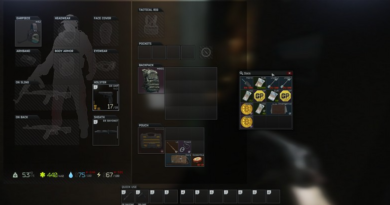

![[Топ 5] Лучшее снаряжение для начинающих в Escape From Tarkov (издание 2022 г.)](https://timashevsk-game.ru/wp-content/uploads/2022/01/top5escapefromtarkovbestbeginnerloadouts2022-5-390x205.jpg)